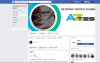Hướng dẫn tạo đề thi trên hệ thống trắc nghiệm AZtest
1. Tính năng tạo đề thi
Bạn cần đăng nhập vào khu vực quản trị trước khi sử dụng tính năng này. Thông tin tài khoản đã được gửi qua email khi bạn đăng ký dịch vụ.
Bước 1: Trên giao diện quản trị, truy cập Trắc nghiệm -> Đề thi -> Tạo đề thi
Bước 2: Nhập đầy đủ tất cả các trường trước khi nhấn Cập nhật
Lưu ý: Với các đề thi thuộc phân môn tự nhiên, nếu trong nội dung câu hỏi có chứa các công thức toán học, bạn có thể xem thêm chi tiết soạn công thức toán học tại Nhập công thức toán học.
Bước 3: Nhập tương tự cho các thông tin tiếp theo
Đối với hình thức kiểm tra Tự luyện, chúng có những thông tin dưới đây:
Đối với hình thức kiểm tra Chấm điểm, chúng có những thông tin dưới đây:
Sau khi điền đầy đủ các trường thông tin cần thiết, nhấn Cập nhật để thêm đề thi. Dựa vào lựa chọn Phương thức nhập câu hỏi, hệ thống sẽ chuyển bạn đến trang tương ứng để tiếp tục nhập câu hỏi cho đề thi.
2. Tính năng quản lý câu hỏi
Sau khi Tạo Đề thi mới, chúng ta tiếp tục đến bước Quản lý Câu hỏi thông qua việc hoàn thiện các bước Thêm câu hỏi, Đáp án và Lời giải.
-
Thêm câu hỏi
Sau khi nhấn Cập nhật ở bước Tạo Đề thi mới, giao diện trang xuất hiện câu hỏi:
-
Đáp án
Sau khi Thêm Câu hỏi chúng ta tiếp tục thêm Đáp án cho câu hỏi đã tạo:
-
Lời giải
Lời giải là phần thông tin về cách giải đề hoặc các thông tin liên quan đến đáp án để người dự thi tham khảo. Nhờ phần lời giải người dự thi có thể bổ sung thêm những phần kiến thức chưa biết.
Trong quá trình soạn đề thi, người tạo đề có thể lựa chọn cho phép hiển thị lời giải hoặc không.
Ở tính năng hiển thị lời giải sẽ hiển thị ở 2 dạng khác nhau:
-
Hiển thị lời giải ngay dưới câu hỏi khi bạn chọn Hiển thị bên dưới câu hỏi, như hình bên dưới
-
Hiển thị lời giải ngay trên màn hình khi bạn chọn Hiển thị popup, như hình bên dưới.
Để bật được tính năng này bạn thực hiện các bước như sau:
Bước 1: Truy cập vào trang quản trị website thi trắc nghiệm của bạn
Bước 2: Trên trang hiển thị chọn Trắc nghiệm (1) -> Đề thi (2)
Bước 3: Di chuyển chuột đến đề thi để chỉnh sửa tính năng hiển thị đáp án -> Chỉnh sửa (2)
Bước 4: Kéo chuột xuống tính năng Kiểu hiển thị -> Hiển thị popup/Hiển thị bên dưới câu hỏi (1)
Phần cuối cùng trong bước Thiết lập Đề thi là phần để bạn có thể điền thông tin Lời giải:
-
Đối với các phân môn Tự nhiên: Sử dụng để ghi lời giải (nếu có) của câu hỏi. Người giải đề sẽ tham khảo sau khi trả lời câu hỏi để đối chiếu với bài làm.
-
Đối với các phân môn Xã hội: Sử dụng để cung cấp thêm thông tin (nếu có) liên quan đến đáp án đúng.
3. Quản lý đề thi
Sau khi thiết lập xong Đề thi, để Quản lý Đề thi, bạn chọn menu Đề thi
Ở trang sẽ xuất hiện các trường thông tin đến Đề thi mà bạn vừa tạo.
Trên đây là những hướng dẫn tạo đề thi trên hệ thống trắc nghiệm AZtest. Nếu có điều gì thắc mắc trong quá trình tạo đề bạn hãy liên hệ ngay theo hotline 0233.777.4455 (Ext 3) để được nhân viên của chúng tôi tư vấn tận tình.
--------------------------------------------
Liên hệ hotline 02337774455 (Ext 3) hoặc Fanpage https://m.me/aztest.vn để được tư vấn trực tiếp bởi đội ngũ kỹ thuật viên của AZtest.
Ý kiến bạn đọc
Những tin mới hơn